
Gabriel Brooks
0
4462
1122
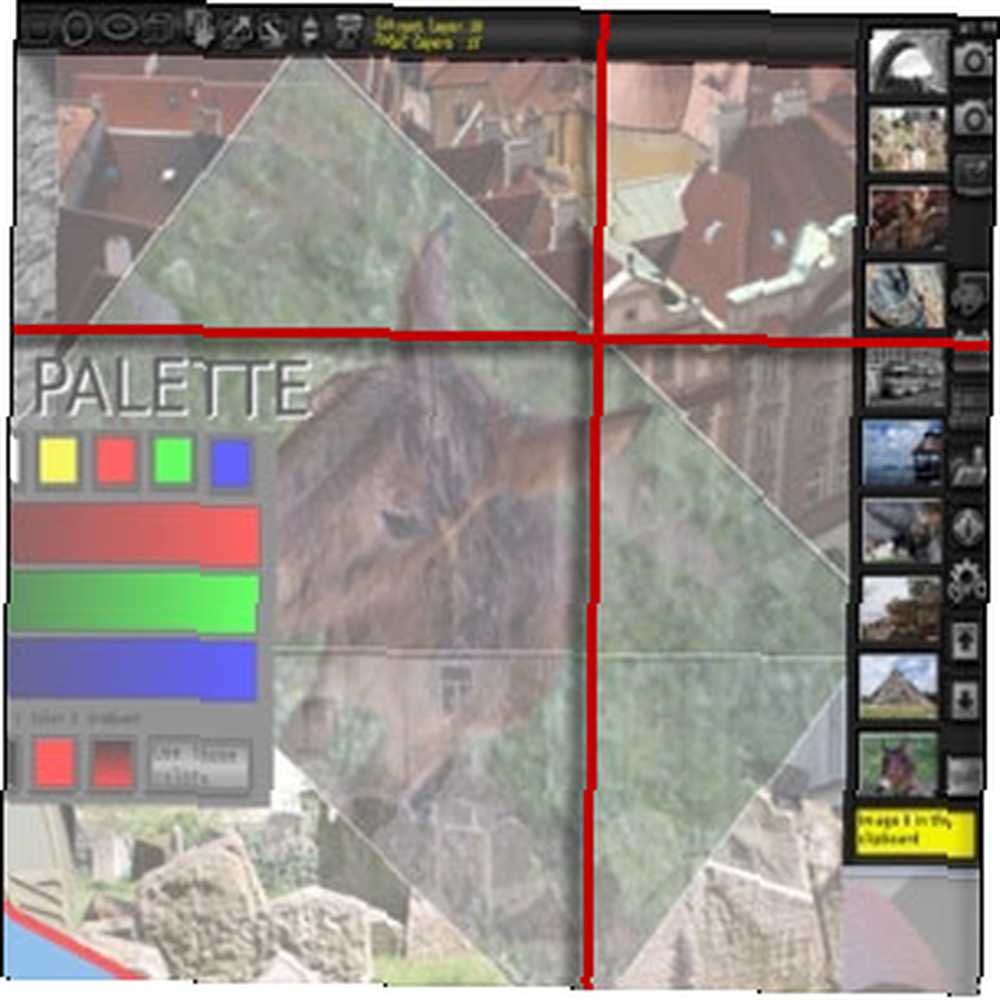 Narzędzia do tworzenia zrzutów ekranu to duże i stale rosnące plemię. Od przemysłowego standardu SnagIt do nawet niewielkich dodatków do przeglądarki. 4 fajne rozszerzenia Firefox do przechwytywania ekranów 4 fajne rozszerzenia Firefox do przechwytywania ekranów, które znajdują się w naszej przeglądarce, możesz wybrać. Narzędzia do przechwytywania ekranu są niezbędnymi narzędziami dla blogerów i opłaca się je schować w zasięgu ręki. Ale dlaczego sami blogerzy; jeśli mieszkasz w którejkolwiek z sieci społecznościowych, takich jak Twitter lub Facebook, i chcesz wysłać znajomym szybki zrzut ekranu, wymagana jest szybka aplikacja do robienia zrzutów ekranu.
Narzędzia do tworzenia zrzutów ekranu to duże i stale rosnące plemię. Od przemysłowego standardu SnagIt do nawet niewielkich dodatków do przeglądarki. 4 fajne rozszerzenia Firefox do przechwytywania ekranów 4 fajne rozszerzenia Firefox do przechwytywania ekranów, które znajdują się w naszej przeglądarce, możesz wybrać. Narzędzia do przechwytywania ekranu są niezbędnymi narzędziami dla blogerów i opłaca się je schować w zasięgu ręki. Ale dlaczego sami blogerzy; jeśli mieszkasz w którejkolwiek z sieci społecznościowych, takich jak Twitter lub Facebook, i chcesz wysłać znajomym szybki zrzut ekranu, wymagana jest szybka aplikacja do robienia zrzutów ekranu.
Szybki, lekki i przenośny to trzy przymiotniki, które pasują SnapShoter (wer. 1.4.9b) do T. Możesz także wrzucić „za darmo” i wygrać wśród przenośnych aplikacji. SnapShoter wywołuje również uśmiech na twarzy, jeśli jesteś szybkim strzelcem do ognia. Jest to również menedżer schowka, który może przechowywać wiele obrazów i nimi manipulować. Więc bez zbędnych ceregieli sprawdźmy kilka kluczowych funkcji.
Lekki przenośny plik do pobrania
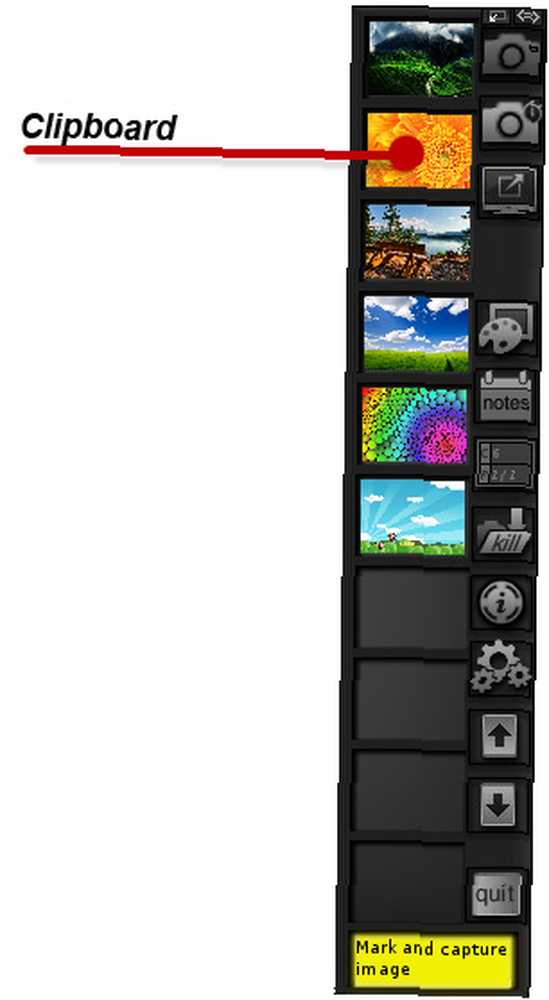
Rozmiar 973 KB dla oprogramowania do przechwytywania ekranu z menedżerem schowka i manipulowaniem obrazami to miła rzecz w małym pakiecie. Rozpakuj pobrany plik i umieść go we własnym folderze, ponieważ tam przechwytywane i preferencje aplikacji również zostaną zapisane. Kliknięcie pliku EXE uruchamia SnapShoter jako pasek boczny po prawej stronie ekranu. Możesz przesunąć go w lewo, a także zminimalizować. Jak dotąd nie tak fajnie? Zróbmy kilka zdjęć.
Zrzut ekranu
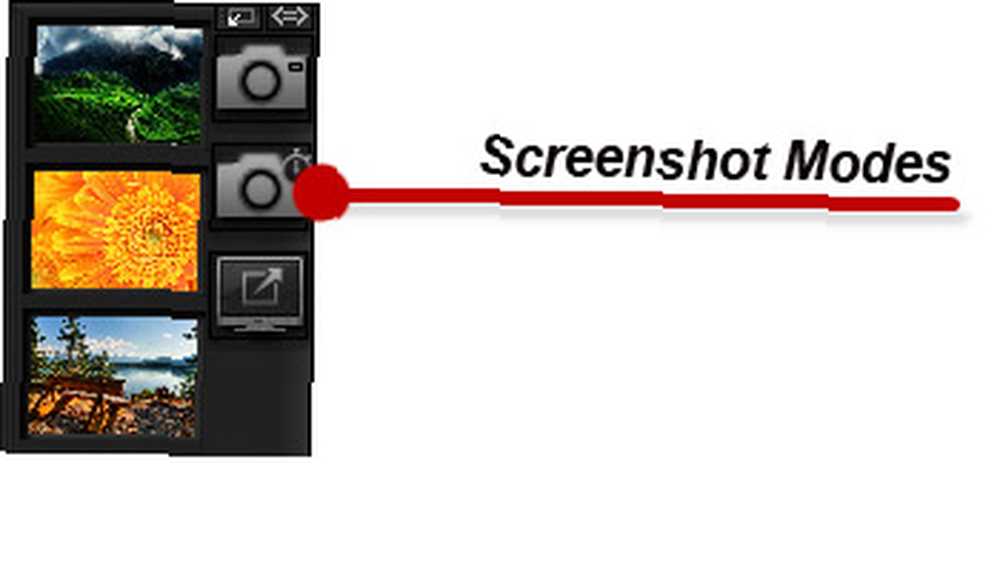
SnapShot oferuje trzy tryby przechwytywania obrazu - możesz przechwycić cały ekran / pulpit, użyć krzyżyka, aby wybrać obszar lub użyć timera z 5 (można ustawić w Preferencje) drugie opóźnienie. Wszystkie zrzuty ekranu kończą się w schowku aplikacji jako stos zdjęć czekających na dalsze leczenie. Możesz przechwytywać i przechowywać tyle, ile chcesz. Możesz nawet przeciągać i upuszczać inne obrazy z komputera na stos i porządkować je. Możesz również zobaczyć je zapisane w folderze oznaczonym „przechwytuje”. Usuń obrazy z paska bocznego prawym przyciskiem myszy lub użyj Zabić przycisk, aby „zabić” ich wszystkich za jednym razem.
Tryb tworzenia SnapShota
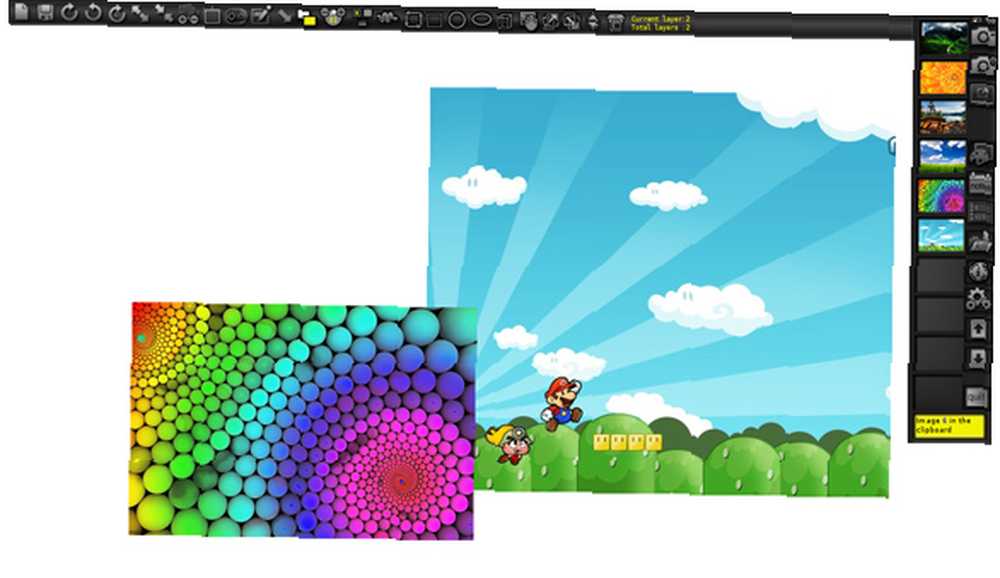
Okno Komponuj to plac zabaw, na którym możesz zrobić znacznie więcej dzięki zarejestrowanym obrazom. To jest jak edytor zdjęć. Możesz przeciągać obrazy ze stosu Schowka do okna tworzenia. Pasek narzędzi u góry zapewnia wszystkie funkcje jednym kliknięciem. Musisz trochę poeksperymentować, ponieważ nie ma podpowiedzi, a narzędzia nie są oznaczone w żaden inny sposób.
Tryb tworzenia umożliwia pracę z warstwami. Możesz także utworzyć dowolną liczbę warstw. Cztery przyciski po prawej stronie pozwalają zmieniać kolejność, wybierać i usuwać warstwy.

Wybierz kolor z palety i użyj przycisków obok niego, aby narysować kształty i linie na płótnie.
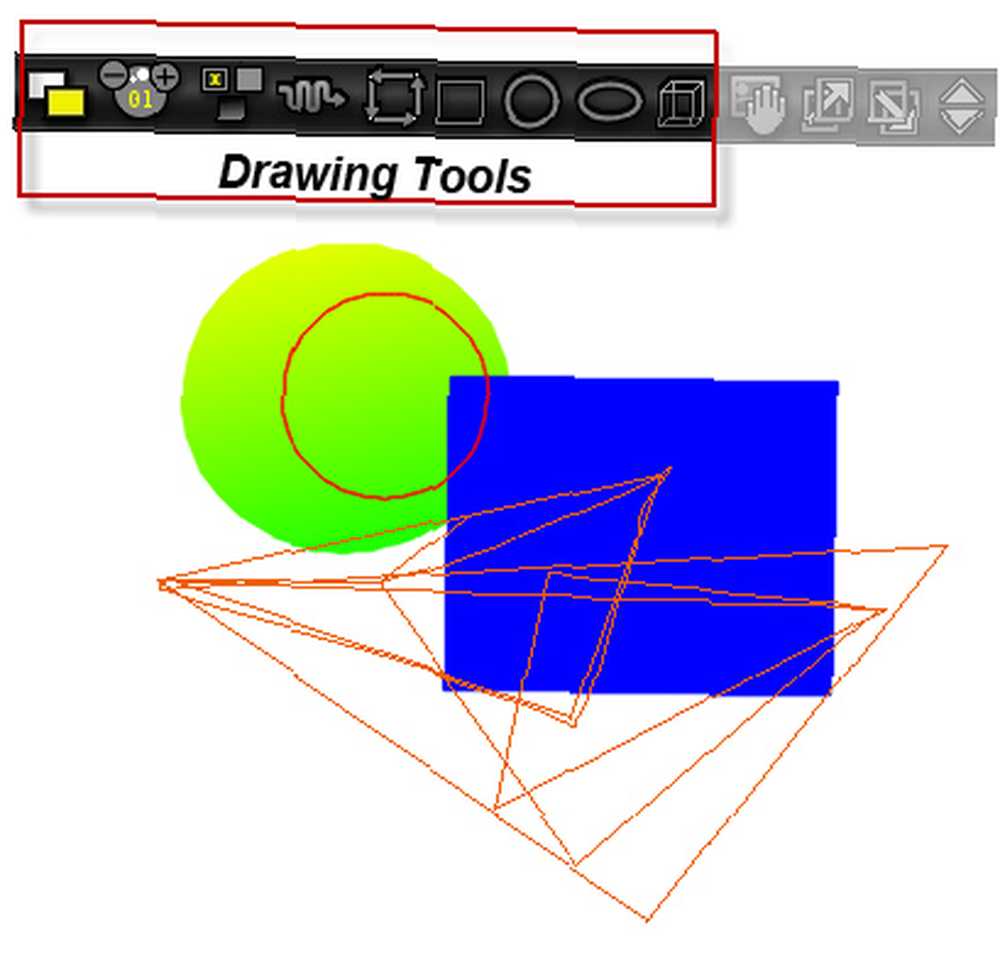
Możesz wybrać dowolny obraz i zmienić przezroczystość warstwy, na której jest umieszczony. Kolejny przycisk umożliwia zmianę kontrastu obrazu za pomocą niewielkich czynników. Możesz także umieścić tekst na warstwie.
Pięć przycisków po lewej stronie może pomóc w konfiguracji kolaż zdjęć zmieniając rozmiar i orientację zdjęć.
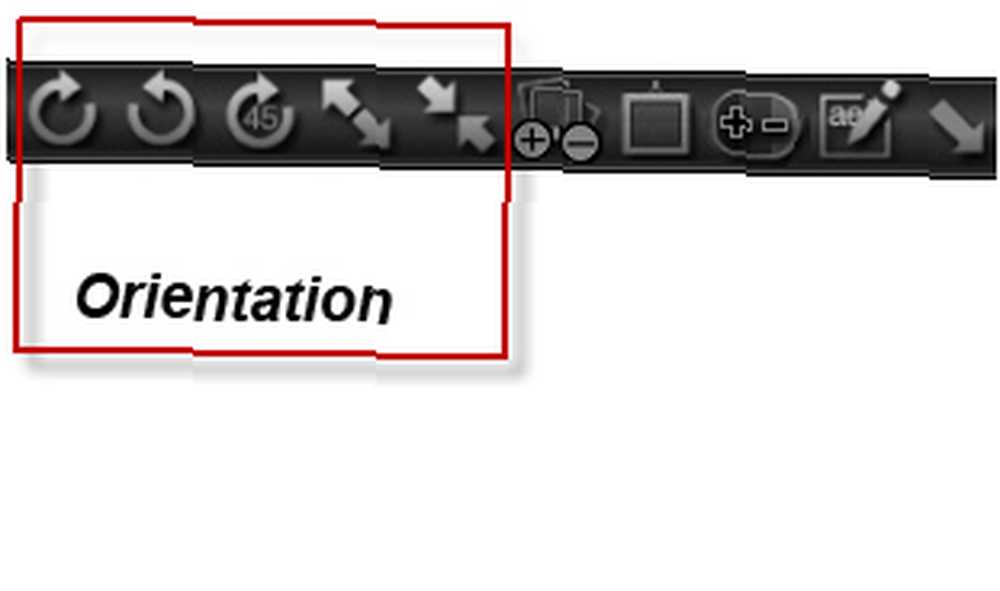
Gdy skończysz z kolażem, zapisz wszystko jako plik JPEG jednym kliknięciem.
Znak wodny Twoich zdjęć
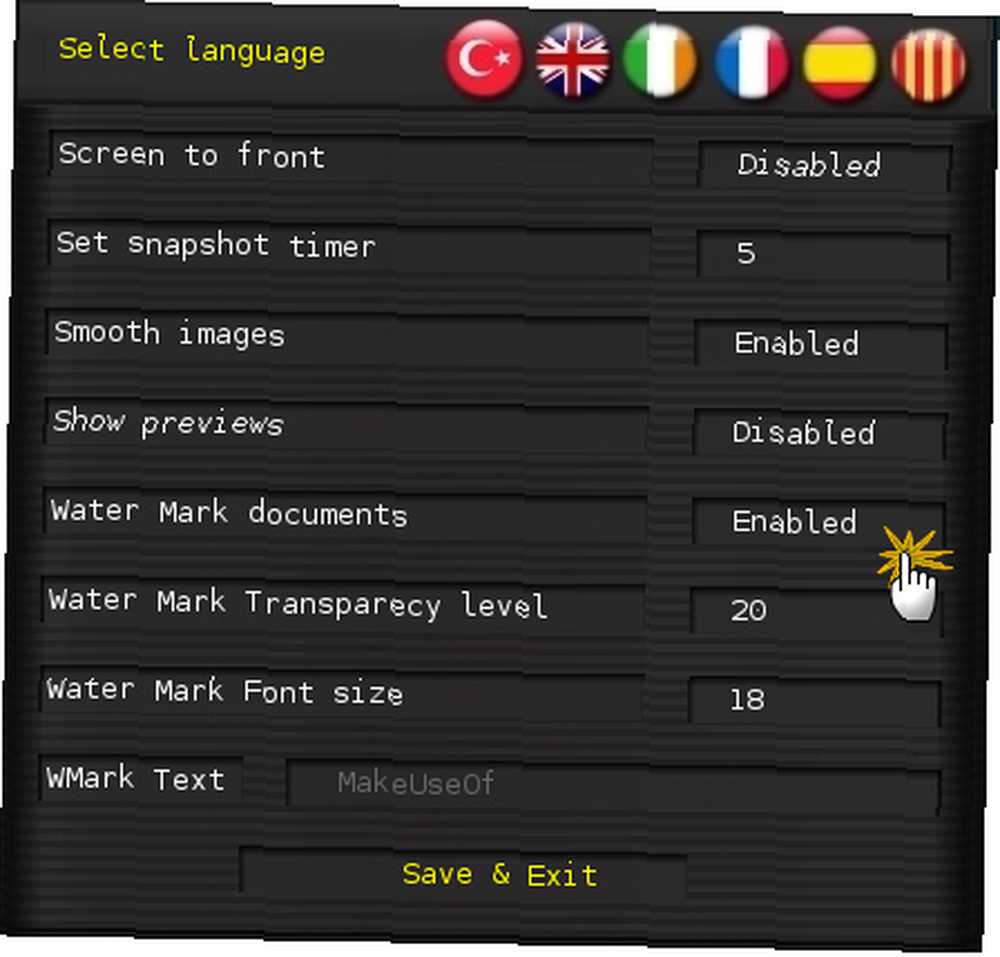
Przejdź do okna Preferencje i włącz znak wodny swoich obrazów niestandardowym tekstem. Możesz także dostosować przezroczystość i rozmiar czcionki. To okno ma również niestandardową kontrolę timera migawki.
Podsumowując wszystko
Zajęło mi trochę czasu, aby nauczyć się elementów sterujących, ponieważ oprogramowanie nie ma jeszcze instrukcji pomocy. To jedna rzecz, którą można postawić nowicjuszowi.
Obecność SnapShotera w twoim zestawie narzędzi będzie zależeć od rodzaju buffa, którym jesteś. Jeśli jesteś ciężkim strzelcem do ekranu i chcesz mieć szybki edytor w pobliżu, to lekkie oprogramowanie jest warte wypróbowania. SnapShoter nie pozwala na przechwytywanie przewijanych stron internetowych lub tylko aktywnych ekranów. Tak więc korzystanie z niego jako pełnoprawnego oprogramowania do przechwytywania ekranu jest nieco utrudnione. Ale daje ci nieograniczony schowek do układania wielu zdjęć.
Użyj SnapShotera przez chwilę i napisz do nas kilka komentarzy za pomocą swoich zachwytów lub rantów.











